使用过演示文稿的朋友们都知道,常常会在幻灯片的内容上使用超链接可以快速翻到需要的那一页幻灯片。下面小编就来告诉大家如何在WPS演示中使用超链接的命令,一起来看看吧。新建默认模板wps演示文稿,内容版式为空白版式。单击在线素材中的目录项,单击目录选项卡,选中其中一种目录,右击选择快捷菜单中的“插入&rd......
WPS excel如何快速制作斜线表头
WPS教程
2021-09-24 09:56:00
工作中,我们常常需要在 Excel 表格中制作斜线表头。下面我们就来分享一种快速制作斜线表格的方法。
首先,我们来看下面这张表格,我们给这个表格制作一个斜线表头:

首先,我们把光标移到姓名单元格中,然后选择开始菜单栏下的边框按钮,选择下拉框中的其它边框,如下图所示:
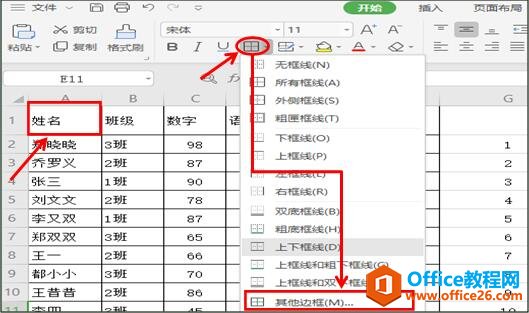
系统出弹出一个对话框,然后我们选择外边框,然后再选择边框样式右边的最后一个,如下图所示:
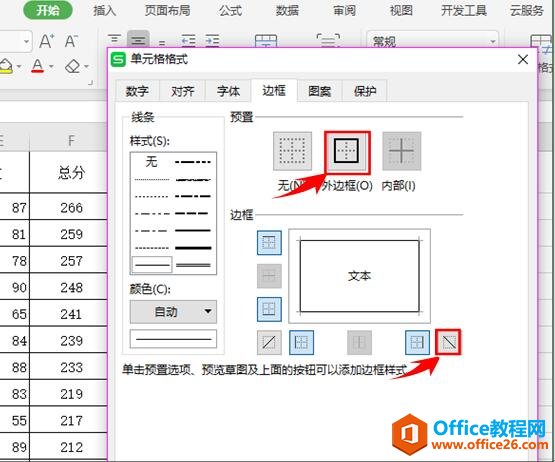
点击确定按钮,姓名单元格就会变成如下表格中的样式,如下图所示:
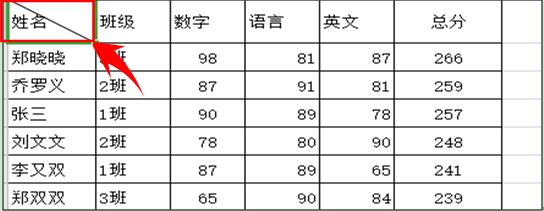
这个时候我们再次双击选择姓名单元格中的文字,然后再前面添加多个空格键,直到文字靠右显示,然后按Alt+Enter键,再输入其它的字,比如年级,如下图所示:
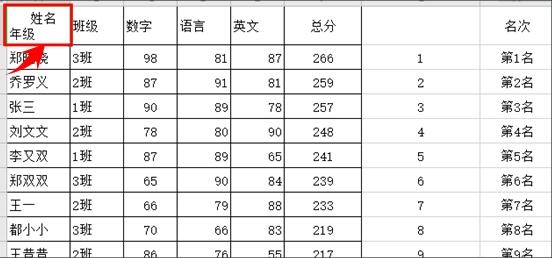
然后我们敲回车键,这个斜线表头就制作好了。如下图所示:
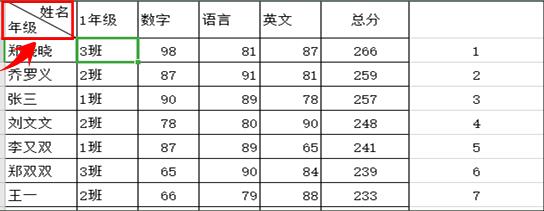
标签: Excel制作斜线表头
上一篇:罗马数字9怎么打、怎么输入? 下一篇:wps word撤销键找不到了?
相关文章





